Китайский производитель «Haier» производит великолепные смарт-телевизоры с качественными дисплеями, имеющие новейшие интеллектуальные функции и программное обеспечение. Такие телевизоры поддерживают разрешение высокой четкости и являются отличным инструментом для зеркального отображения экрана вашего телефона. Объединение смартфона и телевизора может существенно упростить вашу работу, позволяя просматривать видео с телефона на большом экране вашего ТВ. Как объединить смартфон и телевизор воедино, и как выполнить трансляцию с телефона на телевизор «Haier» мы и расскажем в нашем материале.
Передача изображения с телефона на Smart TV Haier
Прежде всего отметим, что под маркой «Haier» выпущено множество различных моделей телевизоров, имеющих различные функциональные и потребительские свойства. Обычно чем новее и дороже модель телевизора, тем больше возможностей она даёт для передачи картинки с экрана телефона на большой экран вашего ТВ.
Большинство современных телефонов таких производителей как:
Как подключить самсунг а12 к телевизору
- Samsung Galaxy
- Huawei
- Xiaomi Redmi
- Apple iPhone
- Tecno
- Vivo
- Honor
- Google Pixel
- Nokia
- Realme
- Oppo
Позволяют удобно подключиться к экрану телевизора, и передавать на него изображение в высоком качестве. Среди инструментов подключения обычно используются такие технологии как «Wi-Fi Direct», «Miracast», «Chromecast», «AirPlay», DLNA-сети, специальные приложения (ScreenMo, Reflector 4, Castto, LetsView, Screen Mirroring и другие).
Давайте рассмотрим, как можно использовать некоторые из перечисленных технологий для трансляции изображения с телефона на экран вашего Haier.
Используйте технологию Chromecast
Телевизоры «Haier» поддерживают функционал технологии «Chromecast», позволяющий транслировать изображение с экрана телефона на большой экран телевизоры. Важное условие работы данной технологии – это подключение и смарт-телевизора и телефона к одной и той же сети Wi-Fi.
- На телевизоре «Haier» перейдите в настройки телевизора;
- Выберите пункт «Настройки устройства» (Device preferences);
- В перечне найдите и тапните на опцию «Встроенный Chromecast» (Chromecast built-in);
На вашем телевизоре отобразится экран вашего телефона, и вы сможете удобно просматривать на большом экране любые фото и видеофайлы с вашего устройства.
Задействуйте функцию Wi-Fi Direct
Для работы функции Wi-Fi Direct, позволяющей транслировать картинку с телефона на телевизор Haier, также необходимо, чтобы оба устройства – и телевизор и телефон были подключены к одной Wi-Fi сети.
Далее выполните следующее:
- Нажмите на пульте телевизора кнопку «Home»;
- В открывшемся меню выберите пункт «Беспроводное подключение»;
- На экране телевизора отобразится сообщение «Ready for connection». Это будет означать готовность вашего ТВ к подключению из телефона;
- На вашем телефоне перейдите в настройки вашего Wi-Fi;
- Найдите там опцию «Wi-Fi Direct» и нажмите на неё;
Примените технологию Miracast
Третий способ передать изображение с телефона на телевизор Haier – это использовать технологию передачи «Miracast». Выполните следующее:
- Перейдите в настройки вашего смартфона;
- Выберите раздел «Подключения»;
- Там нажмите на опцию «Беспроводной дисплей» (Wireless Display);
- В данном меню отобразится ваш найденный смарт-ТВ. Тапните на него;
- Далее подтвердите запуск операции, нажав на «Начать сейчас» (Start now);
- Начнётся трансляция изображения телефона на экран телевизора.
Установите специализированное мобильное приложение
Ряд специализированных мобильных приложений могут обеспечивать воспроизведение картинки с экрана смартфона на вашем Смарт-ТВ. Для обеспечения их работы вам понадобится установить такое приложение на оба устройства (телевизор и телефон), или в случае ТВ воспользоваться веб-версией программы.
Давайте рассмотрим работу таких приложений на примере приложения «AirDroid Cast». Выполните следующее:
Источник: sdelaicomp.ru
Вывод изображения на телевизор через телефон с помощью вай фай
Как вывести изображение с телефона на телевизор через Wi-Fi — достаточно большое количество запросов на инструкцию по этой тематике существует в глобальной сети. В таком случае происходит так называемое дублирование, то есть передача данных и трансляция видео на экране смартфона и телевизора. Трансляция с телефона на телевизор через Wi-Fi возможна при наличии специальной программы или приложения. Эта функция позволяет не только вывести изображение, но и видеть друг друга, а также передать любые данные с одного устройства на другое.
Особенности
На сегодняшний день наиболее известными и популярными производителями телевизоров являются следующие марки и модели:
- Sony (серия Bravia);
- Почти все модели марки Samsung;
- Бренд LG;
- Philips и многие другие.
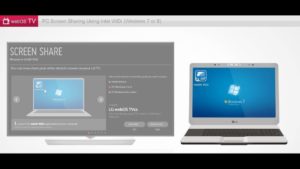
Все они выпускают качественные модели с одинаковым набором функций. Один из основных на сегодняшний день показателей — наличие беспроводного соединения. Это позволяет подключать Smart TV к Wi-Fi роутеру для просмотра онлайн-телевидения, видео, сайтов, позволяет играть в игры и др. Кроме этого, можно подключить телевизор к любой модели смартфона, будь то iPhone, Samsung, Huawei или Xiaomi Redmi. Это позволит дублировать изображение на двух устройствах для увеличения и большей четкости картинки.
Делается все это при помощи технологии Wi-Fi Direct. Она имеет обширную область применения во множестве направлений с поддержкой большого количества различного типа оборудования и девайсов.

Однако соединяться при помощи технологии могут далеко не все устройства. Для этого необходима возможность поддержки всеми гаджетами и специальное приложение. Большинство телевизоров сейчас оборудованы и могут работать с Wi-Fi соединениями. Но определенная их часть не имеет поддержки функции. Это необходимо учитывать при выборе.
То же касается и различных других бытовых приборов и устройств. Почти все из них подключаются к обычной беспроводной сети, но не имеют протокола Wi-Fi Direct.
Основная особенность Wi-Fi Direct — возможность совершать обмен данными без применения точки доступа. То есть, абонент получает прямое подключение, без различных приборов-посредников, то есть маршрутизаторов. Принцип действия схож с системой Ad-Hoc, который также функционирует с прямым подключением, но ограничен по скорости до 11 Мегабит.
Например, если требуется провести передачу с «Андроид» интернета на телевизор «Самсунг» любого файла, то на каждом из устройств должно быть установлено приложение с поддержкой «Вай-фай Директ». После этого, необходимо провести соединение, и только тогда станет возможна сама пересылка.
Обратите внимание! Схема похожа на стандартное Bluetooth соединение.
Просмотр видео с телефона на ТВ при помощи роутера
Когда дома у пользователя есть подключение к интернету и раздача сигнала на другие гаджеты при помощи беспроводной сети от маршрутизатора, можно подключить телевизор и телефон при помощи этого устройства, как посредника.
Для этого требуется выполнить следующие действия:
- Необходимо открыть главное меню ТВ и перейти в раздел «Сеть»;
- После этого пройти в «Настройки сети» и установить вид подключения, в конкретном случае будет пункт «Вай-фай» или просто «Беспроводная», в зависимости от модели;
- Откроется перечень возможных для соединения сетей, где при помощи SSID следует отыскать наименование домашнего роутера;
- После этого система запросит ввести пароль для доступа к беспроводному соединению;
- После ввода данных подключение активируется.
Важно! В таком случае произойдет только соединения роутера и Smart TV.
Далее к сети необходимо будет подключить смартфон. Пользователи «Айфона» или любого другого телефона в этом запросто разберутся.

Кроме этого, для беспрепятственного обмена информацией, вывода видео на большой экран и множества других функций рекомендуется скачать специальное приложение для телефонов. При помощи таких утилит можно сделать все или определенные данные доступными по локальной сети. В любой момент легко получить доступ к представленной информации, что облегчает использование домашних гаджетов.
Обратите внимание! Можно порекомендовать для этого такие программы, как UPnP или DLNA.
Подключение телефона к ТВ без доступа к беспроводной сети
Если телевизор работает без доступа к беспроводной сети, то есть по кабелю или вовсе не подключен к интернету, то есть определенные способы получения доступа к нему со смартфона. Для этого требуется подключить телевизор к роутеру при помощи провода. Кабельное подключение тогда будет включено в локальную сеть.
Далее следует провести настройку на ТВ. Для этого требуется выполнить такие действия:
- Зайти в основное меню устройства и выбрать раздел «Сеть»;
- После этого перейти в «Настройки сети» и указать доступный вид подключения, в конкретном случае будет пункт «Проводная» или что-то похожее, в зависимости от модели;
- После этого система запросит ввести имя и пароль для доступа к проводному подключению;
- После ввода данных доступ активируется.
Когда все действия будут выполнены, необходимо получить доступ к маршрутизатору с телефона.
Кроме этого, существует второй способ получить соединение без применения роутера. Для этого подойдет уже знакомая технология Wi-Fi Direct. Алгоритм будет такой: подключение к телевизору через смартфон должно начинаться с активации услуги Wi-Fi Direct в последнем. Чтобы это выполнить, нужно открыть раздел «Беспроводные сети» и активировать услугу Wi-Fi Direct.
Далее последуют такие шаги:
- Открыть главное меню ТВ;
- Для марки Sony: Home — Settings — Wi-Fi Direct settings;
- Далее перейти: Options — Manual — Other methods;
- В разделе запомнить информацию о SSID и WPA, поскольку эти значения понадобятся для подключения телефона.
Обратите внимание! Для других моделей и марок ТВ выполнение всех представленных шагов приблизительно идентично. Отличаются только названия пунктов.
Далее понадобится установить пароль для подключения других гаджетов к ТВ. Это делается в пункте «Ключ безопасности». После этого с телефона требуется подключиться к созданной точке доступа и ввести поочередно пароль, WPA и SSID.
Программы
Для дублирования изображения с телефона на ТВ разработано большое количество приложений. Например, для «Андроид» рекомендуется Screen Mirroring. Приложение наиболее подходит для Samsung.
Для работы с другими ОС идеально подходит Smart View. Утилита поддерживает все операционные системы, даже iOS.
Чтобы с телефона вывести изображение на телевизор есть стандартная функция Wi-Fi Direct. Кроме этого, можно воспользоваться сторонними приложениями от различных разработчиков.

Подгорнов Илья Владимирович Всё статьи нашего сайта проходят аудит технического консультанта. Если у Вас остались вопросы, Вы всегда их можете задать на его странице.
Похожие статьи

Подключение телефона к телевизору через вайфай Подключение телефона к телевизору через вайфай. Многие часто задаются вопросом как подключить телефон к телевизору через wifi. . Это касается лишь трансляции изображения с мобильника непосредственно на ТВ-экран. Подключение через SlimPort.
Стандартный вариант, который наиболее часто.

Подключение iPhone к телевизору через WiFi Подключение iPhone к телевизору через WiFi. Телевизор давно перестал быть роскошью. . Если на телевизоре есть HDMI-выход, можно соединить его с телефоном при . Подождать, пока изображение настроится автоматически.
Обратите внимание!

Подключение ноутбука к телевизору через. Через DLNA-соединение. ТВ и ноутбук для соединения должны находиться в . Затем из папки выбирается файл, который пользователь хочет вывести на . Через программу на телевизор можно отправлять ролики с YouTube, фильмов на Google play, музыку с Google Play Music и других сервисов.
Android mini pc.
Источник: vpautine.ru
Как передать изображение с телефона на ПК через USB или Wi-Fi

Вывод изображения с телефона на телевизор может здорово пригодиться любому юзеру. Например, эта процедура понадобится пользователю, если он захочет включить видеоролик или кино на большом экране, либо просмотреть фотографии. Так как подключить сотовый телефон к экрану компьютера достаточно просто, даже у новичка не должно возникнуть проблем.
Особенности процедуры
Чтобы понять, как вывести изображение с телефона на телевизор, обратим внимание на особенности девайсов. Существует два варианта подключения: проводное и беспроводное. Каждый из способов максимально примитивен и требует минимальных усилий.
Также отметим, что оба варианта подходят для устройств любых производителей и с любыми операционными системами. Параметры ОС никак не влияют на подключение и вывод картинки на телевизор. Также, кроме HDMI или USB-кабеля, других вспомогательных устройств не потребуется. Можно просто купить переходник (до двухсот рублей), к слову, некоторые современные телефоны оснащаются подходящими для подключения к внешнему монитору портами.
Большой выбор разных методов подключения заставляет сомневаться даже уверенного пользователя ПК. Рассмотрим способы подробнее. У каждого из них есть свои недостатки и преимущества, именно поэтому важно попробовать все вышеперечисленные методы и подобрать для себя подходящий.
Вывод изображения через USB
При подключении телефона к экрану с помощью кабеля, дополнительных программ не потребуется. Достаточно приобрести USB-кабель или воспользоваться тем, что был в комплекте с вашим смартфоном. Подсоедините девайся друг к другу.
На телефоне появится меню выбора режимов подключения. Нам потребуется пункт, называющийся «распознавать как USB-накопитель».

Затем необходимо настроить ваш телевизор на чтение медиафайлов. Данные настройки изменяются при помощи пульта, а точнее, кнопок:
Или аналогичных в зависимости от модели и производителя. После нажатия кнопки на пульте, вы автоматически попадете в меню настроек источников медиа. Потребуется выбрать источник «Multimedia» либо «USB». Теперь обозначьте непосредственный формат файлов, которые требуется воспроизвести. Например, фото, видео, аудио и т.д.
Как только просмотр файлов завершится, верните телевизор в прежний режим воспроизведения.
Читайте на сайте Топ 4 Вариантов разблокировать айфон без пароля
Вывод изображения через HDMI
Такой метод подключения позволяет полноценно вывести картинку со смартфона на плазму. Все современные телевизоры обладают портом для подключения при помощи HDMI. Единственный нюанс: для травильного подключения в обязательном порядке потребуется специальный переходник от micro USB в HDMI. Обычно стоимость кабеля не превышает четырехсот рублей.

Потребуется выключить оба устройства, соединив их между собой кабелем. После подключения вновь включите телефон и телевизор.

Откройте меню вашего телевизора и найдите пункт «подключение по HDMI». Помимо этого, здесь же можно изменить настройки разрешения и качества картинки.
Вывод изображения по беспроводному соединению
Чтобы вывести изображение с помощью WiFi, пользователю потребуется установить специальную утилиту для Андроид. Ее название «Screen Cast», скачать приложение можно в Play Market. Оно обладает широким функционалом, но первостепенная задача – передача информации с экранов одних устройств на другие. Главное условие – телефон и экран должны быть подключены к беспроводной сети.
Для этого потребуется подключиться к роутеру, либо же создать новую точку доступа (если у вас есть только мобильный интернет). Удостоверьтесь, что в вашем телевизоре предустановлен браузер.

После скачивания утилиты и ее запуска, найдите клавишу «Start» и нажмите на нее. Появится небольшое окно. Выберите пункт «Start Now». Чтобы подтверждение активировалось автоматически, поставьте галочку напротив строки «Don’t Show Again».
После простейшей процедуры настройки останется открыть браузер, затем перейти на страницу, ссылку на которую выдала утилита. Обязательно введите не только числовую комбинацию, но и адрес порта. Сделать это можно при помощи экранной клавиатуры. После перехода, на экране телевизора отобразятся данные со смартфона.
Утилита достаточно проста в использовании, также ее можно дополнительно настроить по своему усмотрению. Положение и качество экрана, к сожалению, изменить нельзя. Зато можно отрегулировать безопасность, установив пароль для вашей трансляции. Чтобы сделать это, нажмите на изображение так называемого «бутерброда» (трех горизонтальных полос), затем выберите кнопку «Settings» (или же «Настройки») и тапните по ней.
Теперь поставьте галочку напротив «Required password for viewing screen cast». Это означает, что сеть будет автоматически запрашивать пароль для каждого подключения.
После нажатия защитный пароль установится автоматически. Вы можете сменить его по своему усмотрению, но лучше оставить предустановленным. Особенность в том, что пароли генерируются случайным образом. К слову, теперь для получения доступа к трансляции потребуется вводить числовую-буквенную комбинацию. После правильного ввода пароля экран смартфона появится на телевизоре.
Резюме
Подключить свой смартфон для просмотра фотографий, видеозаписей и прослушивания музыки к домашней плазме очень просто. Сделать это можно, как было сказано ранее, несколькими разными способами. Выбор подходящего будет напрямую зависеть от конкретной марки, модели телевизора, а также его возможностей. В любом случае, функция пользуется популярностью и она очень практична. Благодаря ей вы сможете посмотреть фильм в разрешении HD, или показать своей семье фотоснимки с отдыха.
Относительно небольшие затраты (на приобретение кабеля) окупаются удовольствием от процесса просмотра медиа файлов на «широком экране». Более того, возможно, что ваше устройство поддерживает беспроводную передачу данных на телевизор.
Как бы вы оценили эту статью?
Рейтинг голосований: 3.5 / 5. Количество проголосовавших: 58
Пока нет голосов! Будьте первым, кто оценит этот пост.
Источник: geeksus.ru